win7电脑音量图标不见了怎么办 win7电脑音量图标不见了最佳解决方法
更新时间:2023-08-21 10:58:07作者:skai
在我们的日常生活和工作中,我们大家使用win7操作系统的时候难免会遇到一些我们解决不了的问题,就比如说最近有小伙伴反馈说自己在使用win7操作系统的时候遇到了音量图标不见的情况,那么win7电脑音量图标不见了怎么办呢?接下来小编就带着大家一起来看看win7电脑音量图标不见了最佳解决方法。
具体方法:
1、点击菜单栏然后打开运行窗口,输入services.msc指令按enter,如下图所示:
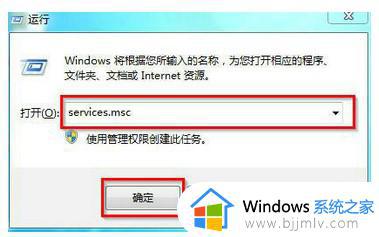
2、在窗口中双击“WindowsAudio”服务项,如下图所示:
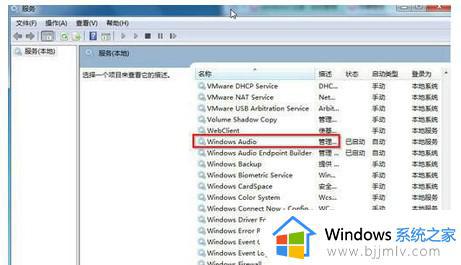
3、将启动种类改成“自动”,并点击启动按键,如下图所示:
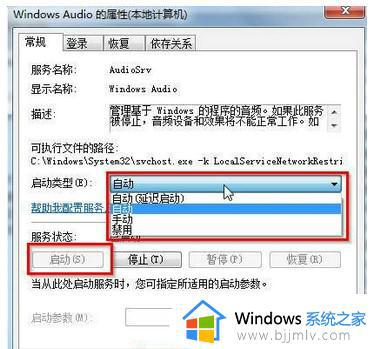
以上全部内容就是小编带给大家的win7电脑音量图标不见了最佳解决方法详细内容分享啦,小伙伴们如果你们有需要的话可以参照小编的内容进行操作,希望本文可以有效的帮助到你。
win7电脑音量图标不见了怎么办 win7电脑音量图标不见了最佳解决方法相关教程
- win7没有音量图标如何解决 win7音量图标不见了怎么办
- win7右下角声音图标不见了怎么办 win7电脑右下角音量图标不见了怎么办
- win7任务栏音量图标不见了怎么办 win7电脑任务栏声音图标不见了如何处理
- win7音量图标消失解决方法图解 win7音量调节图标不见怎么办
- win7音量调节打不开怎么办 win7打不开音量图标如何解决
- win7没有音量调节图标怎么办 win7音量调节图标不见如何处理
- win7没有wifi图标怎么办 win7电脑wifi图标不见了怎么解决
- win7任务栏声音图标不见了怎么办 win 7 任务栏声音图标不见了如何解决
- win7系统音量图标打不开怎么办 win7电脑音量图标不能使用如何处理
- win7显示无线网络图标方法 win7电脑wifi图标不见了怎么办
- win7系统如何设置开机问候语 win7电脑怎么设置开机问候语
- windows 7怎么升级为windows 11 win7如何升级到windows11系统
- 惠普电脑win10改win7 bios设置方法 hp电脑win10改win7怎么设置bios
- 惠普打印机win7驱动安装教程 win7惠普打印机驱动怎么安装
- 华为手机投屏到电脑win7的方法 华为手机怎么投屏到win7系统电脑上
- win7如何设置每天定时关机 win7设置每天定时关机命令方法
win7系统教程推荐
- 1 windows 7怎么升级为windows 11 win7如何升级到windows11系统
- 2 华为手机投屏到电脑win7的方法 华为手机怎么投屏到win7系统电脑上
- 3 win7如何更改文件类型 win7怎样更改文件类型
- 4 红色警戒win7黑屏怎么解决 win7红警进去黑屏的解决办法
- 5 win7如何查看剪贴板全部记录 win7怎么看剪贴板历史记录
- 6 win7开机蓝屏0x0000005a怎么办 win7蓝屏0x000000a5的解决方法
- 7 win7 msvcr110.dll丢失的解决方法 win7 msvcr110.dll丢失怎样修复
- 8 0x000003e3解决共享打印机win7的步骤 win7打印机共享错误0x000003e如何解决
- 9 win7没网如何安装网卡驱动 win7没有网络怎么安装网卡驱动
- 10 电脑怎么设置自动保存文件win7 win7电脑设置自动保存文档的方法
win7系统推荐
- 1 雨林木风ghost win7 64位优化稳定版下载v2024.07
- 2 惠普笔记本ghost win7 64位最新纯净版下载v2024.07
- 3 深度技术ghost win7 32位稳定精简版下载v2024.07
- 4 深度技术ghost win7 64位装机纯净版下载v2024.07
- 5 电脑公司ghost win7 64位中文专业版下载v2024.07
- 6 大地系统ghost win7 32位全新快速安装版下载v2024.07
- 7 电脑公司ghost win7 64位全新旗舰版下载v2024.07
- 8 雨林木风ghost win7 64位官网专业版下载v2024.06
- 9 深度技术ghost win7 32位万能纯净版下载v2024.06
- 10 联想笔记本ghost win7 32位永久免激活版下载v2024.06